- Зохиолч Jason Gerald [email protected].
- Public 2023-12-16 11:28.
- Хамгийн сүүлд өөрчлөгдсөн 2025-01-23 12:27.
Принтер хуваалцах чадвар нь гэрийн сүлжээг тохируулах гол давуу талуудын нэг юм. Сүлжээний принтерийг тохируулснаар та гэрийнхээ аль ч компьютерээс хэвлэх боломжтой. Windows эсвэл Mac OS X ашиглан сүлжээний принтерийг тохируулахын тулд энэ гарын авлагыг дагана уу.
Алхам
4 -ийн 1 -р арга: Windows 7 & 8 HomeGroup
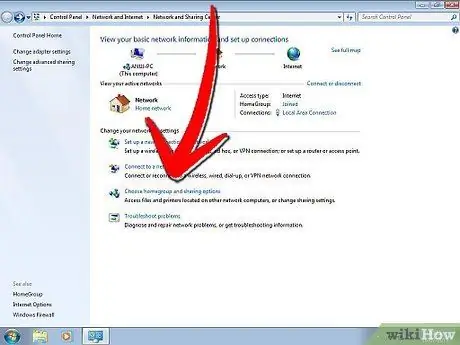
Алхам 1. Нүүр хуудас үүсгэх
Хэрэв таны сүлжээний компьютер бүр Windows 7 эсвэл Windows 8 үйлдлийн системтэй бол та принтерээ хялбархан хуваалцах боломжийг олгодог гэрийн бүлгийг үүсгэж болно. Сүлжээ нь нууц үгээр хамгаалагдсан бөгөөд файл хуваалцах боломжийг олгодог.
-
Хэрэв танд Windows (XP эсвэл Vista) эсвэл Mac OS X үйлдлийн системтэй компьютер байгаа бол хэвлэгчийг уламжлалт байдлаар сүлжээнд холбох бусад аргуудыг үзээрэй.

Сүлжээнд принтер хуваалцах 1 -р алхамБуллет1
Алхам 2. Windows 7 дээр гэрийн бүлэг үүсгэх
Start/Windows товчийг дараад Control Panel -ийг нээнэ үү. Сүлжээ ба интернетийг сонгоод HomeGroup -ийг нээнэ үү. Windows сүлжээнд байгаа бүх гэрийн бүлгийг автоматаар илрүүлэх болно.
-
Шинэ гэрийн бүлэг үүсгэхийн тулд "Гэрийн бүлэг үүсгэх" товчийг дарна уу. Хуваалцахыг хүсч буй зүйлээ сонгоно уу. Хэвлэгчийг хуваалцахын тулд принтерийн хайрцгийг шалгасан эсэхийг шалгаарай. Нүүр хуудас үүсгэхийн тулд Дараах дээр дарна уу.

Сүлжээ дээр принтер хуваалцах 2 -р алхамБуллет1 -
Үүсгэсэн нууц үгийг анхаарч үзээрэй, ингэснээр та бусад компьютерийг гэрийн бүлэгт холбох боломжтой болно.

Сүлжээнд принтер хуваалцах 2 -р алхамBullet2 -
Одоо байгаа HomeGroup -т элсэхийн тулд HomeGroup програмыг нээнэ үү. Windows одоо байгаа бүлэгт элсэхийг хүсч байгаа эсэхийг автоматаар асууна. Та HomeGroup нууц үгээ оруулах ёстой.

Сүлжээнд принтер хуваалцах 2 -р алхамBullet3
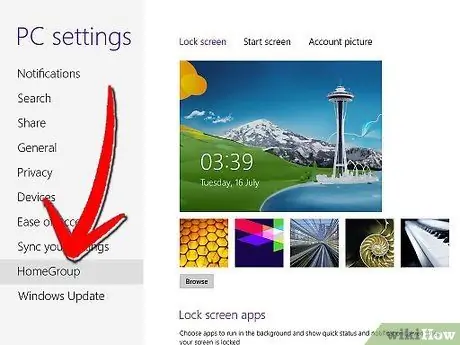
Алхам 3. Windows 8 дээр гэрийн бүлэг үүсгэх
Компьютерийн тохиргооны цэсийг нээгээд хулганыг дэлгэцийн баруун дээд буланд аваачина уу. Баруун талаас цэс гарч ирнэ. Тохиргоо дээр дараад PC Тохиргоог өөрчлөх холбоос дээр дарна уу. Цэснээс HomeGroup -ийг сонгоно уу.
-
Үүсгэх дээр дарна уу. Хуваалцахыг хүсч буй зүйлээ сонгоно уу. Хэвлэгчийг хуваалцахын тулд Printers хайрцгийг шалгасан эсэхийг шалгаарай. Нүүр хуудас үүсгэхийн тулд Дараах дээр дарна уу.

Сүлжээ дээр принтер хуваалцах 3 -р алхамBullet1 -
Үүсгэсэн нууц үгийг анхаарч үзээрэй, ингэснээр та бусад компьютерийг гэрийн бүлэгт холбох боломжтой болно.

Сүлжээнд принтер хуваалцах 3 -р алхамBullet2 -
Одоо байгаа HomeGroup -т нэгдэхийн тулд HomeGroup програмыг нээнэ үү. Windows одоо байгаа бүлэгт элсэхийг хүсч байгаа эсэхийг автоматаар асууна. Та HomeGroup нууц үгээ оруулах ёстой.

Сүлжээнд принтер хуваалцах 3 -р алхамBullet3
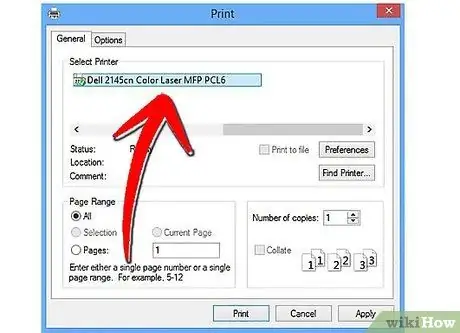
Алхам 4. Баримтаа хэвлэх
Та HomeGroup -т холбогдсоны дараа аль хэдийн холбогдсон хэвлэгч нь баримт бичгээ хэвлэхийг хүссэн үедээ сонголт болж харагдана. Хэвлэхийн тулд принтер холбогдсон компьютерийг асааж сүлжээнд холбох ёстой.
4 -ийн 2 -р арга: Windows Vista ба 7
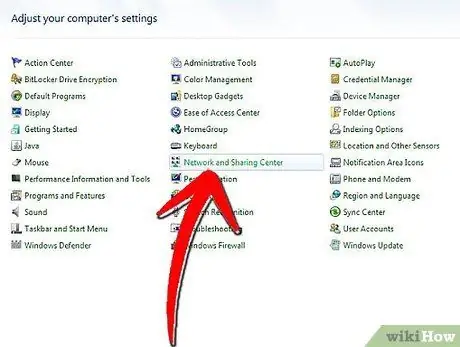
Алхам 1. Сүлжээ ба Хуваалцах Төвийг нээнэ үү
Start/Windows товчийг дарна уу. Хяналтын самбарыг нээгээд Сүлжээ ба Интернет дээр дарна уу. Сүлжээ ба Хуваалцах Төвийг сонгоно уу.
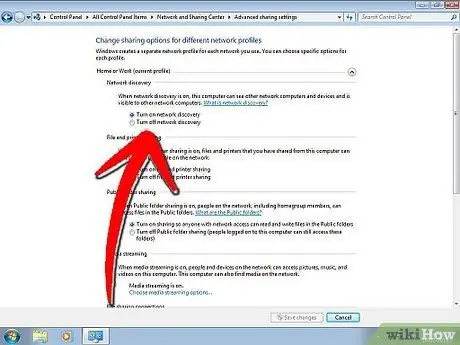
Алхам 2. Принтер хуваалцахыг идэвхжүүлнэ үү
Сум дээр дарж "Принтер хуваалцах" хэсгийг өргөжүүлнэ үү. "Принтер хуваалцахыг идэвхжүүлэх" холбоос дээр дараад Apply товчийг дарна уу. Та администраторын нууц үгээ оруулахыг шаардаж магадгүй юм.
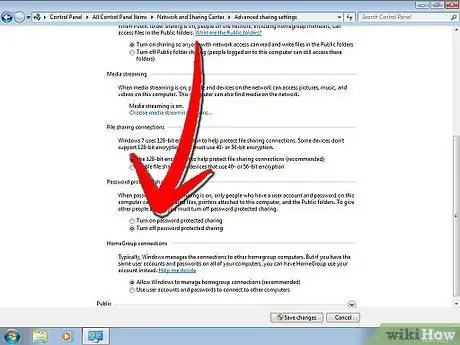
Алхам 3. Нууц үгийн хамгаалалт унтраалттай байгаа эсэхийг шалгаарай
Хэрэв та принтерээ хялбархан хуваалцахыг хүсч байвал нууц үгийн хамгаалалтыг унтраасан эсэхийг шалгаарай. Сум дээр дарж "Нууц үгээр хамгаалагдсан хуваалцах" хэсгийг өргөжүүлнэ үү. Унтраах сонголтыг сонгоод Apply дээр дарна уу. Та администраторын нууц үгээ оруулахыг шаардаж магадгүй юм.
4 -ийн 3 -р арга: Windows XP
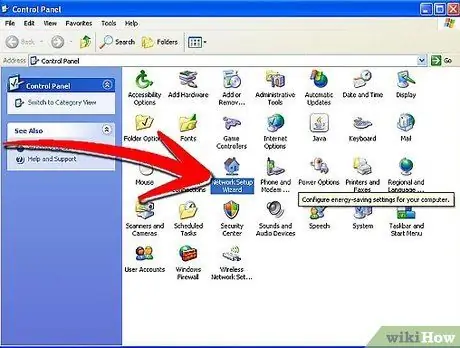
Алхам 1. Сүлжээг тохируулна уу
Windows XP компьютерууд принтерээ хуваалцахын тулд бүх компьютер нэг ажлын бүлэгт байх ёстой. Start цэс дээр дараад Control Panel -ийг нээнэ үү. Сүлжээ ба интернетийг сонгоно уу.
-
Сүлжээний тохируулгын мастерыг нээж, гэрийн сүлжээгээ тохируулахын тулд дэлгэц дээрх зааврыг дагана уу.

Сүлжээний алхам дээр принтер хуваалцах 8Bullet1 -
"Сүлжээгээ нэрлэх" цонхонд сүлжээнд байгаа бусад PC -тэй ижил ажлын хэсгийг оруулахаа мартуузай.

Сүлжээний алхам дээр принтер хуваалцах 8Bullet2 -
"Файл ба принтер хуваалцах" цонхонд "Файл болон принтер хуваалцахыг идэвхжүүлэх" -ийг сонгоно уу. Тохиргоог хадгалахын тулд OK -г сонгоно уу.

Сүлжээний алхам дээр принтер хуваалцах 8Bullet3
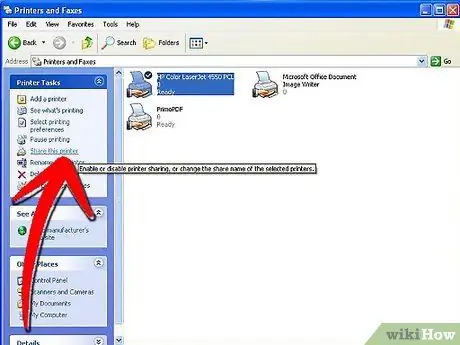
Алхам 2. Принтерээ хуваалцаарай
Хяналтын самбарыг нээгээд принтер ба факсыг сонгоно уу. Хуваалцахыг хүсч буй принтерийг дүрсэлсэн дүрс дээр хулганы баруун товчийг дарна уу. Цэснээс Хуваалцахыг сонгоно уу. "Энэ принтерийг хуваалцах" товчийг дараад OK дарна уу.
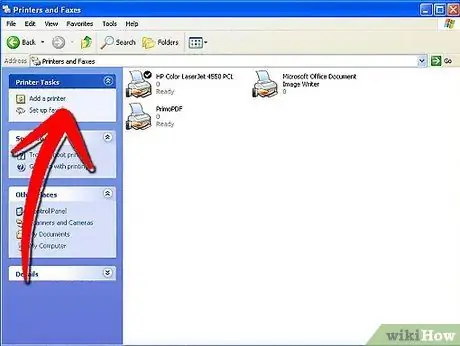
Алхам 3. Хуваалцсан хэвлэгчийг нэмнэ үү
Хуваалцсан принтерийг боломжтой хэвлэгчдийн жагсаалтад нэмэхийн тулд Хяналтын самбарт Принтер ба Факс сонголтыг нээнэ үү. Зүүн хүрээ дээрх "Принтер нэмэх" холбоос дээр дарна уу. Дараа нь дарж "Сүлжээний хэвлэгч" -ийг сонгоно уу.
-
Windows сүлжээнд холбогдсон принтерүүдийг хайж олох болно. Нэмэхийг хүсч буй хэвлэгч дээрээ давхар товшино уу.

Хэвлэгчийг сүлжээнд хуваалцах 10 -р алхамБуллет1 -
Таны сонгосон принтерийн драйверийг суулгахыг танаас хүсэх болно. Windows драйверыг автоматаар татаж авахыг оролдох болно. Хэрэв энэ нь тус болохгүй бол та принтертэй хамт ирсэн суулгах дискийг ашиглах эсвэл драйверыг үйлдвэрлэгчийн сайтаас татаж авах хэрэгтэй болж магадгүй юм.

Хэвлэгчийг сүлжээнд хуваалцах 10 -р алхамBullet2
4 -ийн 4 -р арга: Mac OS X
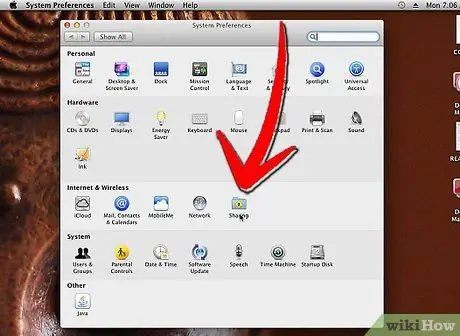
Алхам 1. Системийн тохиргоог нээнэ үү
Дэлгэцийн зүүн дээд буланд байгаа Apple товчин дээр дараад цэснээс системийн тохиргоог сонгоно уу. Интернет ба сүлжээ эсвэл Интернет ба утасгүй сүлжээний доор Хуваалцахыг сонгоно уу. Энэ нь Хуваалцах тохиргоог нээх болно.
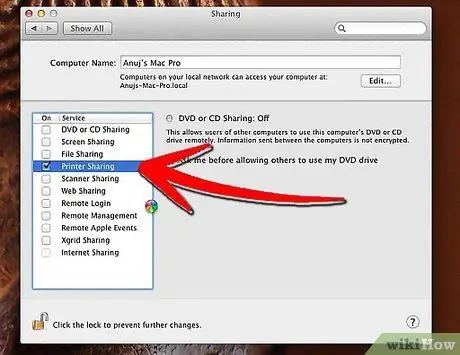
Алхам 2. Хэвлэгч хуваалцахыг идэвхжүүлнэ үү
Хуваалцах тохиргооны зүүн хүрээ дээр хэвлэгч хуваалцах хажууд байгаа нүдийг чагтална уу. Таны холбогдсон бүх принтерүүд сүлжээнд автоматаар хуваалцагдах болно.
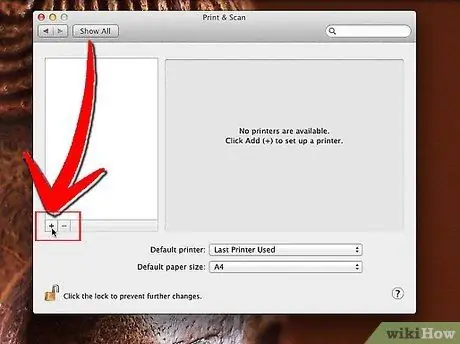
Алхам 3. Сүлжээний принтер нэмнэ үү
Apple цэснээс системийн тохиргоог нээнэ үү. Hardware хэсгээс Print & Fax командыг сонгоно уу. Нэмэх (+) товчийг дарна уу. Жагсаалтаас нэмэхийг хүсч буй сүлжээний принтерээ сонгоно уу. Нэмэх товчийг дарна уу.






